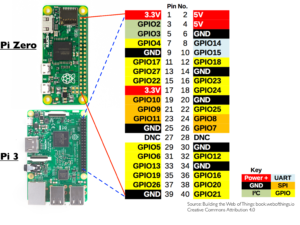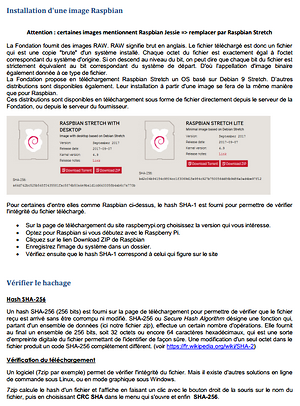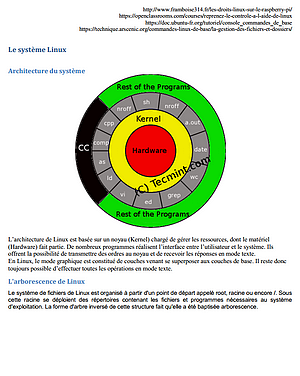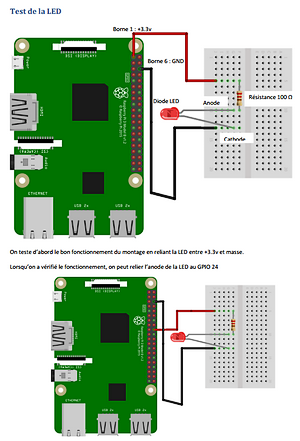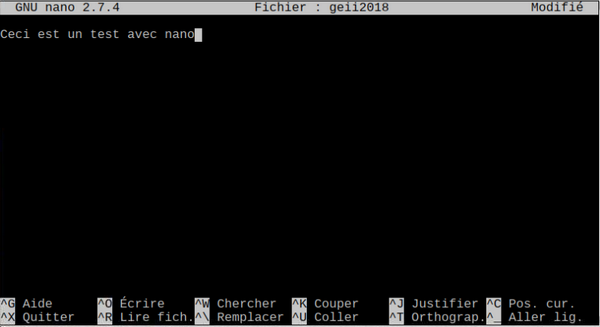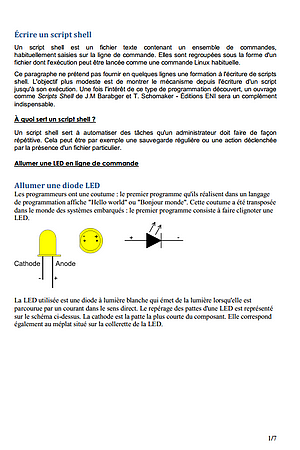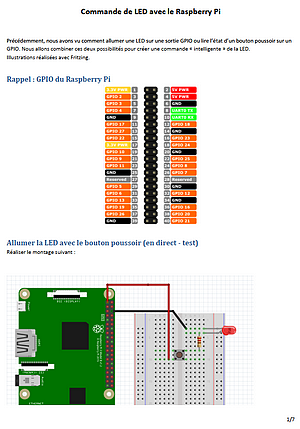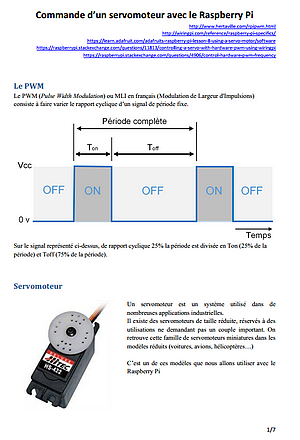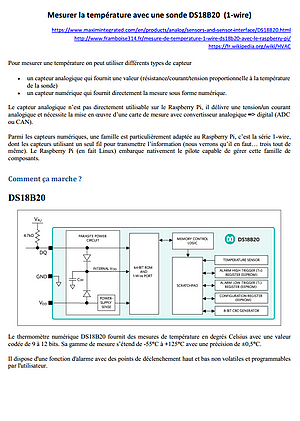Au sommaire :
GEII 2018 – Raspberry Pi
Si nécessaire : procédure pour configurer un proxy avec apt-get
Les GPIO du Raspberry Pi
Cette image représente les GPIO du Raspberry Pi. Faites un lien ou enregistrez là en local car elle vous servira très fréquemment.
Programme de la formation (cliquez pour ouvrir le PDF)
Séquence 1
Installation de Raspbian
[stextbox id=’info’ caption=’Télécharger l’image Raspbian en Français – wiringpi installé’]
Télécharger l’image Raspbian préinstallée. (1,5Go environ)
Une fois l’image téléchargée et dézippée, il suffit de la transférer sur la carte SD avec Win32DiskImager ou Etcher sous Windows. Si vous utilisez Linux c’est la ligne de commande avec dd qu’il faut utiliser. La carte SD doit faire au moins 8Go (16Go c’est mieux).
[/stextbox]
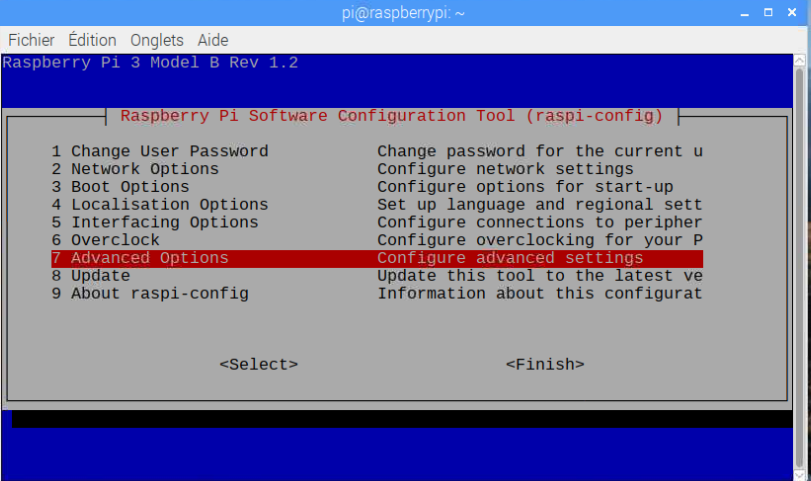
Pour finaliser l’installation, dans un terminal tapez la commande
sudo raspi-config
Sélectionnez l’option 7 Advanced Options
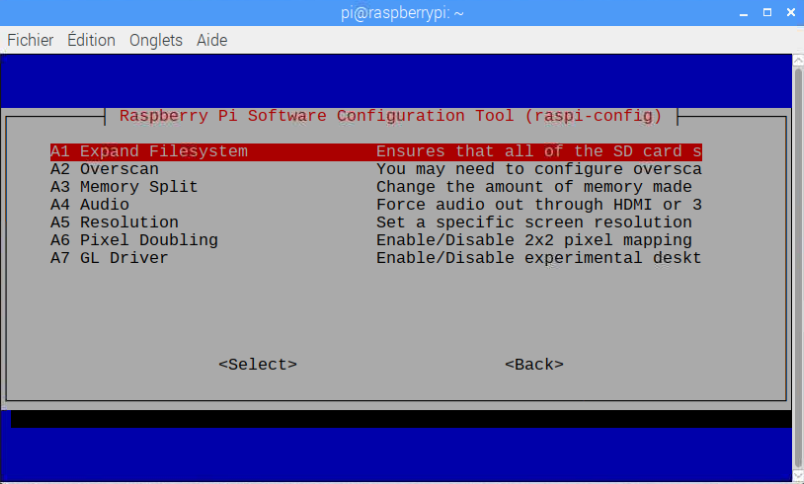
Sélectionnez l’option A1 Expand Filesystem allez sur <Select> (touche Tab)
Ceci permettra au système d’occuper la totalité de la carte mémoire, après le prochain redémarrage.
Linux : Architecture et commandes
Séquence 2
Bases de Linux – Script shell – Allumer une LED
Tester le fonctionnement de la LED
Ce schéma indique comment brancher la LED pour
- procéder à un test de bon fonctionnement
- connecter la LED à un port GPIO
Utiliser nano
Pour créer des scripts vous allez utiliser nano. Ce document présente les principales fonctionnalités de cet éditeur de texte.
Utiliser un GPIO pour commander la LED – Écrire un script shell
Corrections TP
TP 1 : Faire clignoter une LED avec un script shell – version sans commentaire
TP 2 : Lire l’état d’un bouton poussoir (BP) en continu
TP3 : Afficher les modifications d’état d’un BP
TP2 : Faire clignoter une LED 2 fois toutes les 10 secondes.
Séquence 3
Écriture de Scripts – LED et BP
La commande des GPIO est faite avec wiringPi. Vous pouvez consulter la page de référence de cette bibliothèque sur wiringpi.com.
TP1 : Allumer la LED quand on appuie sur le BP
TP2 : Allumer/ Éteindre la LED à chaque appui sur le BP
TP3 : Clignotement de la LED quand on appuie sur le BP
TP4 : Mesure du temps de réaction
TP5 : Commander le nombre d’allumages au clavier
TP 6 : Compteur binaire à 2 LED
Séquence 4
Commande d’un servomoteur en PWM
Corrigés des TP
TP1 : Déplacement du moteur avec un script
TP2 : Commander le servomoteur avec le clavier
Séquence 5
Mesure de température 1-wire avec le DS18B20
TP1 : Lire et afficher la température avec un DS18B20
TP2 : Allumer une LED quand un seuil de température est dépassé
TP3 : Piloter l’ouverture d’une trappe de serre en fonction de la température
L’article du JSL 11 janvier 2018